instalarea Grub4dos pe un hard disk - suport pentru Windows 7 utilizator-xp

Ați învățat deja cum „puternic“ instrument este Grub4Dos și cât de multe posibilități diferite oferite. Acum, doriți să-l descărcați de pe hard disk instalat pe el Windows XP / Vista / 7/8, alegând Grub4Dos în meniul de boot Windows.
In acest articol voi arăta cum să adăugați o intrare la meniul de pornire, fără a schimba încărcătorul implicit de boot (în WinXP - l fișier de configurare NTDLR și Boot.ini în WinVista / 7/8 -. Se Bootmgr cu BCD konf.bazoy). Prezentați mijloace de a lucra cu BCD konf.bazoy, și anume, un utilitar de linie de comandă construit în WinVista / 7/8 - Bcdedit. și un program cu o interfata GUI de la NeroSmart Technologies - Traktor Pro. De asemenea, aduce un script pentru a adăuga automat intrările meniul de boot Grub4Dos OS.
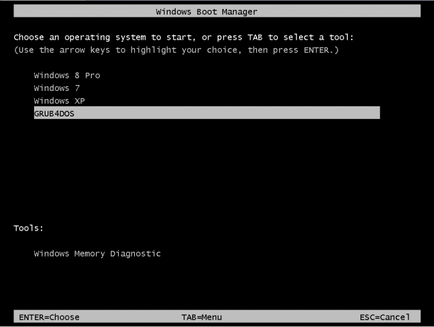
Luați în considerare două situații:
1. Avem un NTDLR WinXP și încărcător său.
2. Avem un Windows XP / Vista / 7/8 cu moderne încărcător Bootmgr originale.
Să începem cu un simplu:
Adăugarea Grub4Dos în meniul de boot Windows XP.
1. Descărcați cele mai recente Grub4Dos.
2. grldr Extras și menu.lst din arhiva descărcat în rădăcina unității activă (poate fi într-un alt loc, dar apoi trebuie să prescrie alte căi).
3. Editați Boot.ini. În final vom termina fișierul.
C: \ grldr = "Grub4Dos"
Rezultatul este un fișier boot.ini următoarele linii:
Putem schimba, de asemenea, timpul și locul încărcat implicit.
Reboot și acum putem alege Grub4Dos.

Notă:
Menu.lst Voi fi primul element a reveni la acest meniu de boot, adică.:
titlu Boot HDD0
chainloader (hd0) +1
rootnoverify (hd0)
Adăugarea Grub4Dos meniul de boot Windows Vista / 7/8.
Deci, avem Bootmgr încărcător, care este încărcat de alte sisteme de operare. Acesta este instalat cu WinVista / 7/8. Mijlocul cel mai evident pentru a face cu ea este programul Traktor Pro. Maestrul nu va fi dificil, totul este simplu și clar. Dar nu oferă aceste oportunități ca o linie de comandă Bcdedit de utilitate. Așa că voi arăta cum să lucreze cu ea.
1. Înainte de a rula configurația de editare de boot, te sfătuiesc să pregătească un disc de recuperare de sistem, deoarece acțiunile greșite pot face imposibilă pornirea sistemului de operare. Doar pentru a restabili informațiile de pornire recomanda consultați acest articol.
2. Boot în Windows Vista / 7/8.
3. Descărcați cele mai recente Grub4Dos.
4. Extras grldr.mbr, grldr și menu.lst din fișierul descărcat la rădăcina discului conține magazinul BCD (disponibil în alte locuri, dar apoi trebuie să prescrie alte moduri), de obicei, este o partiție activă primară cu Bootmgr încărcător.
5. Rulați linia de comandă un administrator.
6. Creați o copie de siguranță a BCD:
Bcdedit / export C: \ BCD.bak
În cazul în care a fost posibil echipa răscoală la starea inițială:
Bcdedit / import C: \ BCD.bak
7. Creați un cont nou numit „Grub4Dos“ în magazin BCD:
Bcdedit / crea / d "Grub4Dos" / aplicație bootsector
8. Ca răspuns pentru a obține ID-ul înregistrării create, care este substituit în următoarele trei echipe pentru un loc:
Bcdedit / set partiția dispozitiv = C:
Bcdedit / set calea \ grldr.mbr
Bcdedit / displayorder / addlast
9. Uite ce sa întâmplat. Prezentați comanda Bcdedit fără opțiuni:
Bcdedit
Am primit următorul (cu excepția Win7 am un cont cu WinXP):
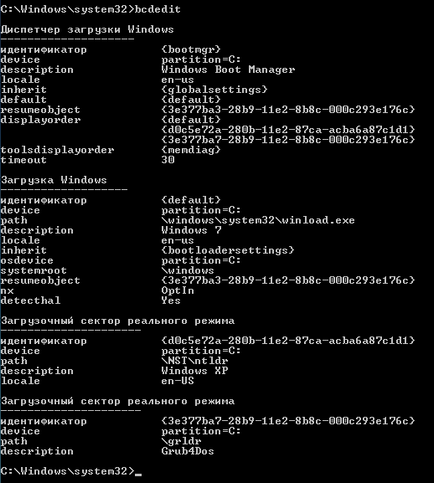
Vedem că am adăugat o Grub4Dos de intrare.
10. Ieșire cea de linie de comandă. Reporniți PC-ul. Vedem că avem acum posibilitatea de a navei Grub4Dos a meniului sistemului de operare de boot.
O să-ți spun mai multe despre unii parametri de comandă Bcdedit:
- Eliminarea înregistrării specificate:
Bcdedit / șterge
- Schimbarea numelui de înregistrare specificat:
Descriere Bcdedit / Set „Nume nou“
- Setarea sistemului cu specificat implicit încărcat:
Bcdedit / default
- Timeout job:
Bcdedit / timeout XX
unde XX - timpul în secunde.
ver | găsi "XP"> Nul
dacă% ERRORLEVEL% == 0 Goto ver_xp
Verificați dacă este instalat
findstr / L grldr "c: \ boot.ini"> Nul
dacă% ERRORLEVEL% == Goto END 0
Adăugați intrarea de încărcare
echo C: \ grldr = "GRUB4DOS" >> "c: \ boot.ini"
crea fișierul restore.bat pentru XP
echo attrib -R -H -S "C: \ boot.ini" >> restore.bat
echo% CD% \ SED -ri "/ grldr / d" "c: \ boot.ini" >> restore.bat
echo% CD% \ SED -ri "s / $ / \ r /" "c: \ boot.ini" >> restore.bat
Verificați dacă este instalat
Set Bcdedit = C: \ windows \ system32 \ Bcdedit.exe
% Bcdedit% / enum | findstr / L grldr> Nul
dacă% ERRORLEVEL% == 0 Goto END
Backup
% Bcdedit% / export "C: \ BCD.bak"
attrib + H + S C: \ BCD.bak
Adăugați intrarea de încărcare
Set GUIDFILE = bcdguid.txt
% Bcdedit% / crea / d "GRUB4DOS" / aplicație bootsector>% GUIDFILE%
sed -ri "s / [^] +>). * / \ 1 /" % GUIDFILE%
set / p = GUID <%GUIDFILE%
% Bcdedit% / set% GUID partiție dispozitiv% =% SystemDrive%
% Bcdedit% / set% GUID% cale \ grldr.mbr
% Bcdedit% / displayorder% GUID% / addlast
crea fișierul restore.bat pentru Vista
echo% Bcdedit% / șterge% GUID% >> restore.bat